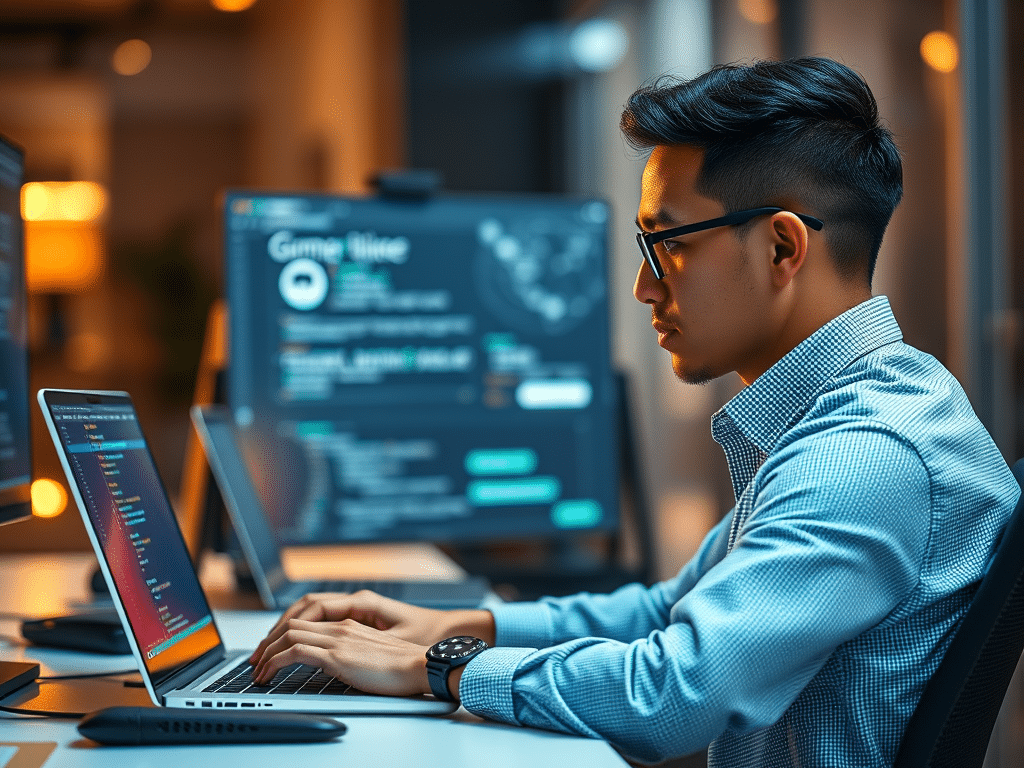Si necesitas trabajar en un proyecto alojado en GitHub utilizando Eclipse, este proceso es sencillo gracias a la integración de Eclipse con Git a través del complemento EGit. A continuación, te explicamos paso a paso cómo importar un proyecto desde GitHub a Eclipse:
1. Verifica la Instalación de EGit
EGit es el complemento que permite la integración entre Eclipse y Git. En las versiones más recientes de Eclipse, EGit suele estar preinstalado. Para confirmar su instalación:
- Ve a Ayuda > Instalar nuevo software… en el menú de Eclipse.
- Busca «EGit» en el cuadro de búsqueda.
- Si no está instalado, selecciona EGit y sigue las instrucciones para instalarlo.
2. Clona el Repositorio de GitHub
Una vez que EGit esté disponible, puedes proceder a clonar el repositorio de GitHub:
- En tu cuenta de GitHub, navega hasta el repositorio que deseas importar y copia su URL (por ejemplo,
https://github.com/usuario/repositorio.git). - En Eclipse, haz clic en Archivo > Importar….
- Selecciona Git > Proyectos desde Git y haz clic en Siguiente.
- Elige la opción Clonar URI y haz clic en Siguiente.
- Pega la URL del repositorio en el campo URI. Los campos de Host y Repositorio se completarán automáticamente.
- Si el repositorio es privado, ingresa tus credenciales de GitHub.
- Haz clic en Siguiente, selecciona las ramas que deseas clonar y vuelve a hacer clic en Siguiente.
- Elige el directorio local donde se clonará el repositorio y haz clic en Finalizar.
3. Importa el Proyecto en Eclipse
Después de clonar el repositorio, Eclipse te ofrecerá la opción de importar los proyectos contenidos en él:
- Aparecerá una lista de proyectos disponibles para importar.
- Selecciona los proyectos que deseas agregar a tu espacio de trabajo.
- Haz clic en Finalizar para completar el proceso.
Consejos Adicionales
- Si encuentras problemas durante la importación, verifica que el proyecto en GitHub esté configurado correctamente (por ejemplo, que tenga un archivo
pom.xmlpara proyectos Maven o un archivo.projectsi es un proyecto Java). - Asegúrate de tener los permisos necesarios para acceder al repositorio en GitHub, especialmente si es privado.
Con estos pasos, tendrás tu proyecto de GitHub listo para trabajar en Eclipse. Esta integración es ideal para colaborar en equipo y mantener sincronizados los cambios en tus proyectos.